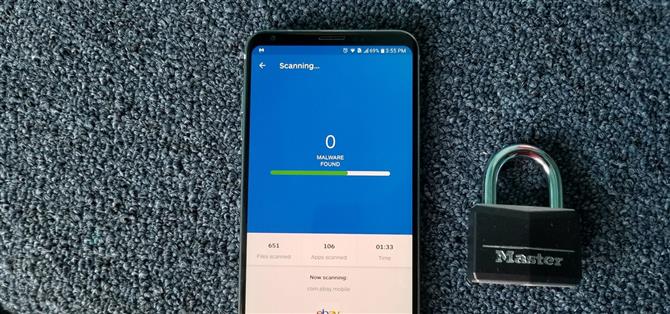På grund av hur Google Play fungerar har Android ett ”fel app ” problem.
Android har flera verktyg tillgängliga för användare som tillhandahåller skydd.
Tips 1: Tänk inte på Google Play Protect
Efter att flera problem med skadliga appar har tagit sig in i Google Play Butik introducerade Google Google Bouncer som ett sätt att lösa problemet.
Genom att utföra samma uppgifter som varje applikation gjorde separat var Play Protect Googles sätt att visa utvecklare och konsumenter att de var allvarliga med säkerheten.
 AV-test Antivirusprogram för Android (september 2017).
AV-test Antivirusprogram för Android (september 2017).
Jämfört med branschgenomsnittet 95,7% är Play Protect en ineffektiv antivirusprogram.
Medan vi inte rekommenderar att du inaktiverar funktionen (eftersom den redan är inbyggd och funktionerna ”Hitta min enhet ” är användbara) rekommenderar vi att du hämtar en annan antivirusprogram för att komplettera skadlig kodsskanning.
- Installera Antiy AVL gratis från Google Play Butik

Antiy AVL ligger över branschgenomsnittet både i realtidsdetektering och detektering över fyra veckor med en 100% detekteringstakt i båda kategorierna.
När du har installerat programmet rekommenderar vi att du utför en ”app only ” -skanning för att se till att inget skadligt redan är installerat på din enhet.

 (1) AVL-utförande av första skanning, (2) AVL-inställningsmenyn.
(1) AVL-utförande av första skanning, (2) AVL-inställningsmenyn.
Tips 2: Granska Appbehörigheter
Från och med 6,0 Marshmallow använder Android ett appbehörighetssystem för att eliminera åtkomst till vissa funktioner på din smartphone.
Programmen ges emellertid inte dessa behörigheter som standard, så du brukar se en rad tillståndsansökningar första gången du öppnar en app eller första gången du försöker använda en funktion som kräver en av dessa behörigheter.
 Snapsed-bildredigeringsappen begär att du ska få tillgång till filer som är lagrade på en telefon.
Snapsed-bildredigeringsappen begär att du ska få tillgång till filer som är lagrade på en telefon.
Tyvärr använder inte alla appar det här nya systemet, och istället kommer de att begära behörigheter i bulk när du installerar appen.
Det är också väldigt enkelt att tolka den ursprungliga behörighetsbegäran som en bekräftelse popup frågar om du är säker på att du vill installera appen – om du trycker på ”Tillåt, ” har appen nu behörighet att

 Exempel på en app som inte använder det nya behörighetssystemet.
Exempel på en app som inte använder det nya behörighetssystemet.
Även om de använder det nya systemet begär många applikationer behörigheter som de inte behöver för funktionalitet.
För att granska appbehörigheter öppnar du menyn Inställningar genom att antingen välja växelsymbolen i Snabbinställningar eller välja ikonen ”Inställningar ” i applådan.
Om ingenting uppstår (som det är fallet med LG UX-enheter) väljer du ”Apps ” i menyn Inställningar och väljer de tre vertikala prickarna.

 För LG UX-skinnet krävs åtkomst till behörighetsmenyn ytterligare steg.
För LG UX-skinnet krävs åtkomst till behörighetsmenyn ytterligare steg.
Därefter ser du en lista över alla behörigheter som är tillåtna för appar och antalet applikationer som för närvarande har tillgång till den funktionen på din smartphone.
Den rekommenderade strategin att följa är principen om minst privilegium.
Ett exempel på detta finns i den officiella appen för fotskåpet.

 Återkallar kalendertillstånd från Foot Locker-appen.
Återkallar kalendertillstånd från Foot Locker-appen.
Genom att minimera appåtkomst skyddar du dig från företag som får en onödig mängd information om dig.
Om det inte är en äldre app som inte använder det nya behörighetssystemet behöver du inte oroa dig för att bryta en app när du tar bort behörigheter.


Tips 3: Stäng av okända källor
Trots Play Store ’s problem med kompromissade applikationer är Play Butik det säkraste stället att ladda ner Android-appar.
Android kontrollerar möjligheten att installera program från tredje part med ett alternativ som kallas ”Okända källor ”. Du kan bara installera apper för Play-butiken när det här alternativet är aktiverat.
För att inaktivera ”Okända källor, ” navigera till menyn Inställningar och välj ”Säkerhet. ”. Den här menyn kan kombineras med andra alternativ som ”Låsskärm & Säkerhet ” eller ”Sekretess och säkerhet, ” men

 Vissa Android skins bunt Säkerhet med andra alternativ
Vissa Android skins bunt Säkerhet med andra alternativ
Tips 4: Ta hand om de små sakerna
Det finns flera små saker som du kan förbättra dina chanser att inte smittade med skadlig kod eller tillfälligt installera en skadlig program. System ->Systemuppdateringar.
Tyvärr är det här steget inte alltid i vår kontroll, eftersom det knappast finns någon OEM som tillhandahåller månatliga Android-säkerhetspatchar omedelbart.
Vanligtvis innehåller uppdateringar av fast programvara inte bara de senaste säkerhetsuppdateringarna utan också buggfixar.

Nu när du vet att skadliga program finns på Play Butik, gör lite forskning innan du installerar en app.
Undvik obskyra appar som ger för mycket funktionalitet.
Slutligen, använd ett VPN när det är möjligt.
 VPN, som NordVPN, skyddar data mellan din enhet och appens servrar
VPN, som NordVPN, skyddar data mellan din enhet och appens servrar
Genom att använda dessa tips kan du minska dina chanser att ladda ner en skadlig app.